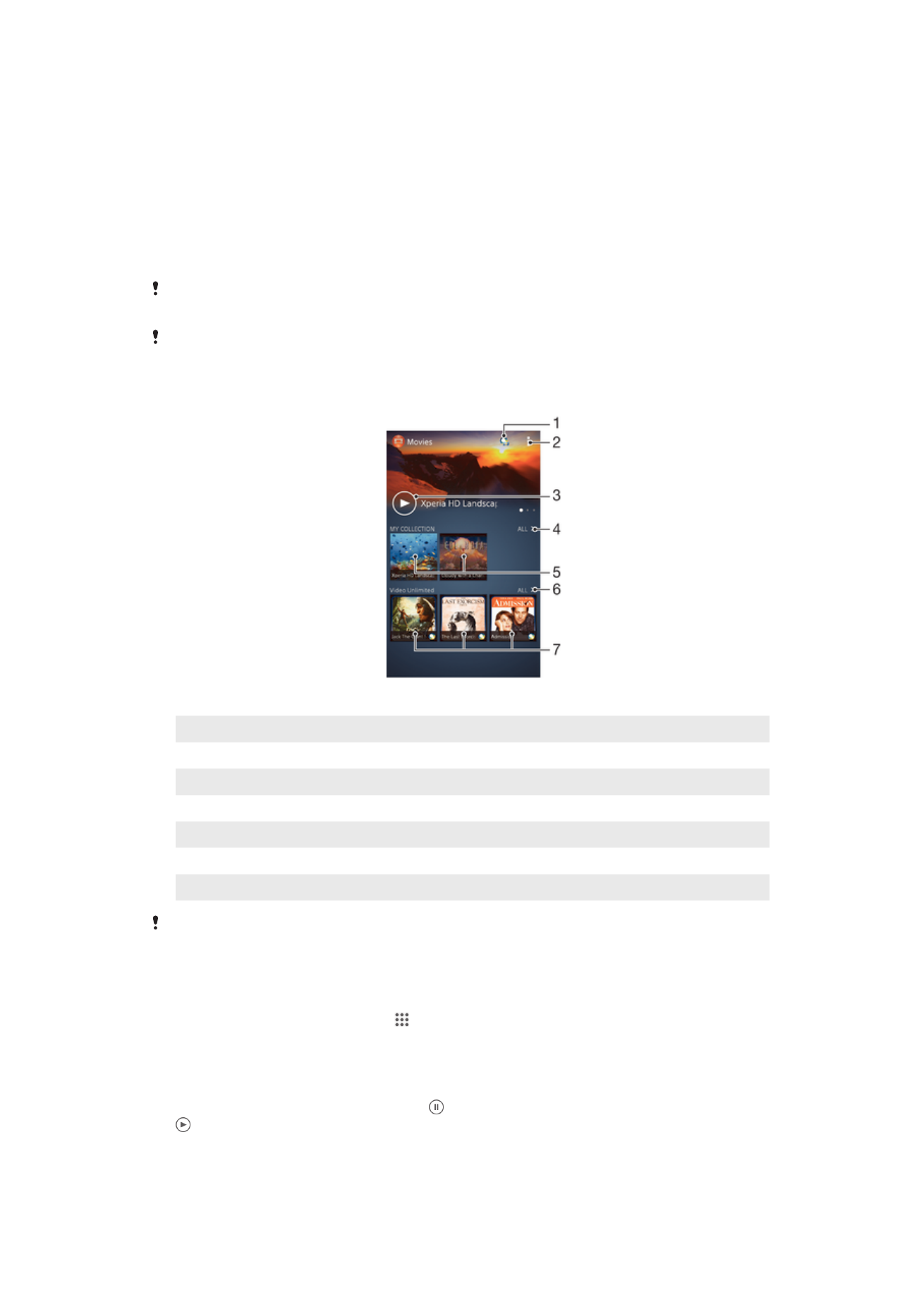
Visualización de vídeos en la aplicación Películas
Utilice la aplicación Películas para reproducir películas y otro contenido de vídeo que
haya guardado o descargado en su dispositivo. La aplicación Películas también le
permite obtener carteles de películas, resúmenes del argumento, información de género
y del director de cada película. También puede reproducir películas en otros dispositivos
que estén conectados a la misma red.
Los vídeos grabados con la cámara del dispositivo se muestran en la aplicación Álbum, no en
Películas.
Puede que algunos archivos de vídeo no se reproduzcan en la aplicación Películas.
Descripción general de Películas
1
Abrir la aplicación Video Unlimited.
2
Ver las opciones de los menús.
3
Puntear para reproducir el vídeo que ha visualizado más recientemente.
4
Explorar todos los vídeos descargados o guardados en su dispositivo.
5
Puntear para reproducir archivos de vídeo guardados o descargados.
6
Puntear para ver todos los vídeos en Video Unlimited.
7
Puntear para ver información de un vídeo en Video Unlimited.
Sony Entertainment Network con Video Unlimited y Music Unlimited no se encuentra
disponible en todos los mercados. Se requiere una suscripción por separado. Se aplican
términos y condiciones adicionales.
Para reproducir un vídeo en Películas
1
En la Pantalla de inicio, puntee y, a continuación, busque y puntee Películas.
2
Busque y puntee el vídeo que desee reproducir. Si el vídeo no aparece en la
pantalla, puntee Todo en la pestaña Mi colección y, a continuación, busque y
puntee el vídeo que desee reproducir.
3
Para mostrar u ocultar los controles, puntee la pantalla.
4
Para detener la reproducción, puntee . Para reanudar la reproducción, puntee
.
5
Para rebobinar, arrastre la barra de progreso hacia la izquierda. Para avanzar
rápidamente, arrastre el marcador de la barra de progreso hacia la derecha.
88
Esta es una versión para Internet de esta publicación. © Imprimir sólo para uso privado.
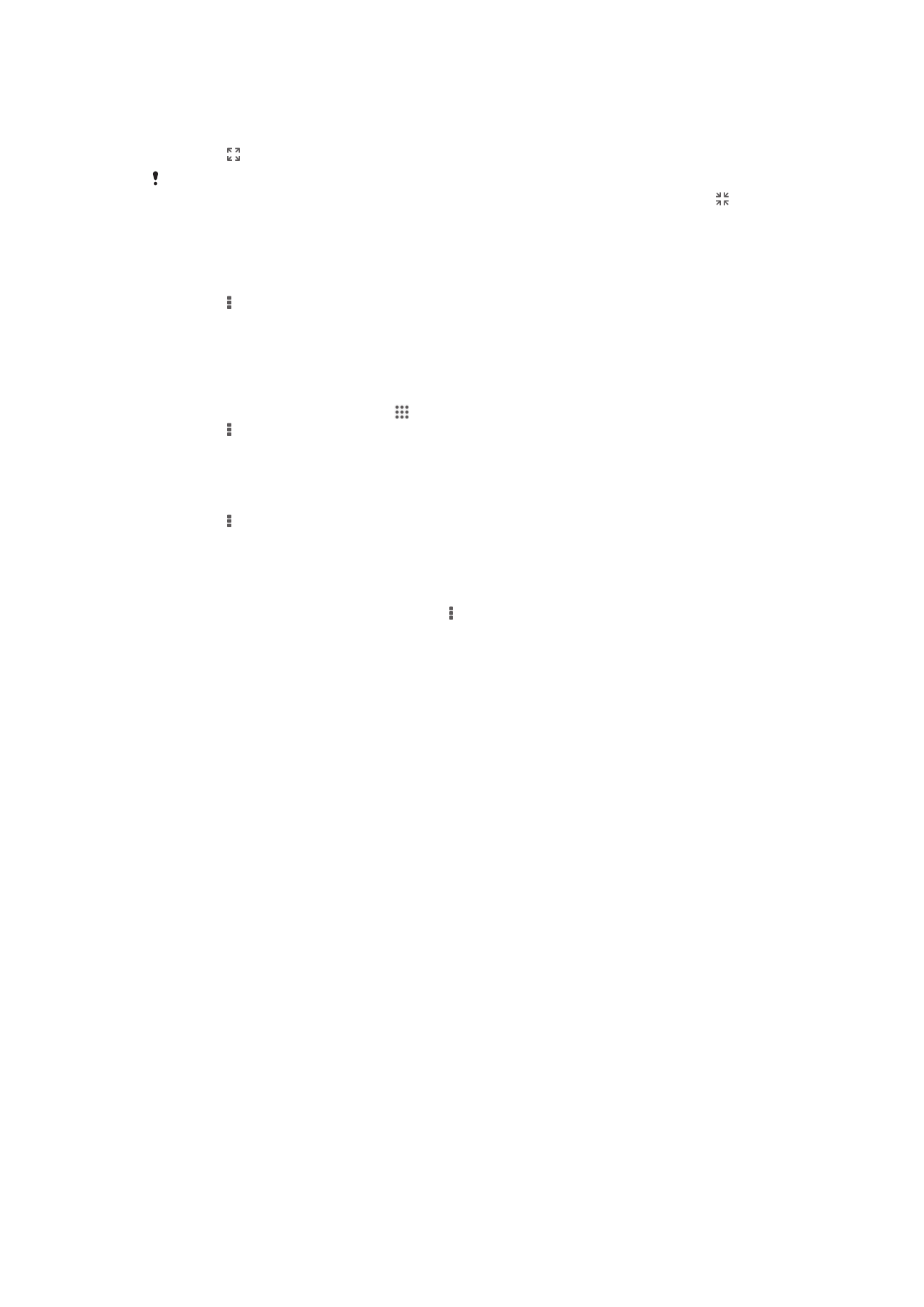
Para reproducir un vídeo en modo de pantalla completa
1
Cuando la reproducción de un vídeo esté en curso, puntee la pantalla para que se
muestren los controles.
2
Puntee .
Solo puede cambiar al modo de pantalla completa si el vídeo no se está ya reproduciendo en
el modo de pantalla completa. Para reproducir un vídeo en su tamaño original, puntee .
Para reproducir un vídeo en un dispositivo externo
1
Cuando la reproducción del vídeo esté en curso, puntee la pantalla para que se
muestren todos los controles.
2
Puntee > Throw.
3
Seleccione un dispositivo externo en el que desea reproducir el vídeo. Si no hay
ningún dispositivo externo disponible, siga las instrucciones que se muestran en
pantalla para añadir uno.
Para cambiar los ajustes en Películas
1
En la Pantalla de inicio, puntee y, a continuación, busque y puntee Películas.
2
Puntee y, a continuación, cambie los ajustes tal y como desee.
Para cambiar los ajustes de sonido mientras se reproduce un vídeo
1
Cuando la reproducción de un vídeo esté en curso, puntee la pantalla para que se
muestren los controles.
2
Puntee y, a continuación, puntee Ajustes de sonido.
3
Marque las casillas de verificación de los ajustes de sonido que desee activar.
4
Cuando haya terminado, puntee Aceptar.
Para compartir un vídeo
1
Cuando se reproduzca un vídeo, puntee y, a continuación, puntee Compartir.
2
En el menú que se abre, puntee la aplicación que desee utilizar para compartir el
vídeo seleccionado, y después realice los pasos correspondientes para enviarlo.